We weten dat velen van jullie geluk hebben en dat ze deze kerst iPod touch zullen uitpakken, en dat willen we ook helpen u op de juiste manier aan de slag te gaan met uw nieuwe apparaat, zodat u er vanaf de dag van kunt genieten een.
In deze handige gids nemen we u mee door de eerste installatie; leer je een aantal geweldige tweaks die de levensduur van je batterij maximaliseren en je ervaring verbeteren; je kennis laten maken met enkele van de beste iOS-apps die de App Store te bieden heeft; en vertel je over een aantal geweldige accessoires die je gewoon niet mag missen.
Hier is onze gids om uw nieuwe iPod touch op de juiste manier in te stellen.
Initiële setup
Dankzij het nieuwe iOS 5-besturingssysteem van Apple is het ongelooflijk eenvoudig om uw nieuwe iPod touch te gebruiken zodra u hem uit de doos haalt. U hoeft hem niet langer op uw pc aan te sluiten om aan de slag te gaan. Selecteer eenvoudig uw taal en het draadloze netwerk waarmee u uw apparaat wilt verbinden, en u wordt dan gevraagd of u uw apparaat wilt instellen als een nieuwe iPod touch, wilt herstellen vanaf een iTunes-back-up of wilt herstellen vanaf een iCloud back-up.
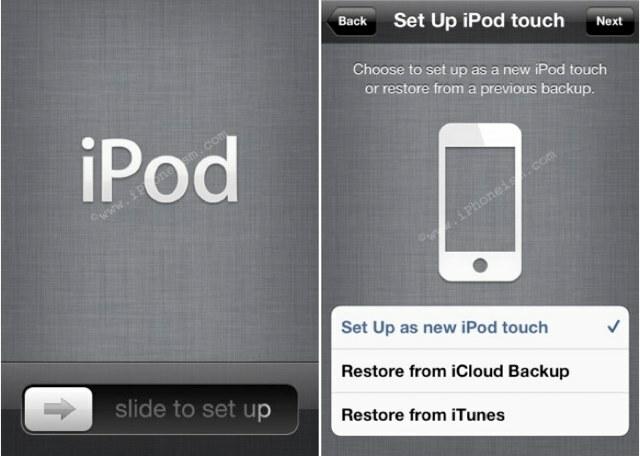
Als je al een iPod touch-eigenaar bent en dit een upgrade is, wil je misschien herstellen vanaf een back-up van je oude apparaat. Als dit echter je eerste apparaat is, moet je helemaal opnieuw beginnen door 'instellen als nieuwe iPod touch' te selecteren. U kunt dan voer je Apple ID in als je er een hebt, waarmee je apps, muziek, boeken en andere inhoud kunt downloaden die je al hebt gekocht. Als alternatief kunt u een nieuwe Apple ID aanmaken, die nodig is om items uit de iTunes Store te kopen.
Na het instellen van uw Apple ID kunt u inloggen met of een iCloud-account aanmaken. Dit is geen stap die u wilt overslaan: met iCloud kunt u allerlei leuke dingen doen, zoals het synchroniseren van apps, muziek, boeken, contacten, agenda's, herinneringen en meer tussen al uw apparaten; profiteer van Fotostream; en gebruik Zoek mijn iPhone.

Nadat u op de knop "Begin met iPod touch" hebt gedrukt, wordt u naar uw startscherm geleid. Nu is het tijd om uw apparaat aan te sluiten op iTunes (indien mogelijk) en te beginnen met het synchroniseren van uw inhoud. Nadat u uw apparaat hebt aangesloten, kunt u selecteren welke inhoud u naar uw apparaat wilt verzenden. Als u opslagruimte op uw iPod touch wilt besparen, kunt u het beste bedenken wat u synchroniseert.
Zet alleen muziek over waarnaar u gaat luisteren, apps die u gaat gebruiken, boeken die u gaat lezen, video's die u wilt bekijken en foto's die u onderweg wilt bekijken. Onze iOS-apparaten worden zo snel en gemakkelijk gevuld met allerlei soorten inhoud dat die kostbare gigabytes snel worden opgegeten. Door rekening te houden met de inhoud die u overzet, kunt u voorkomen dat u opslagruimte verspilt aan inhoud die u niet gebruikt.
Essentiële aanpassingen
Voordat je vast komt te zitten in een spelletje Kwade vogels, die ongetwijfeld tot oudejaarsavond zal duren, zijn er enkele essentiële aanpassingen die u op uw apparaat moet aanbrengen. Hier zijn een paar dingen die u helpen de levensduur van uw batterij te maximaliseren, uw apps en games gemakkelijker toegankelijk te maken en ongewenste toegang tot uw apparaat te voorkomen:
Emoji-toetsenbord inschakelen
Met iOS 5 kun je profiteren van het Emoji-toetsenbord van Apple, dat voorheen beperkt was tot bepaalde talen. Het Emoji-toetsenbord biedt een heleboel pictogrammen en smilies die je kunt gebruiken in sms-berichten, e-mails, tweets, statusupdates en nog veel meer. Eenmaal ingeschakeld, kun je Emoji-pictogrammen overal in iOS gebruiken.
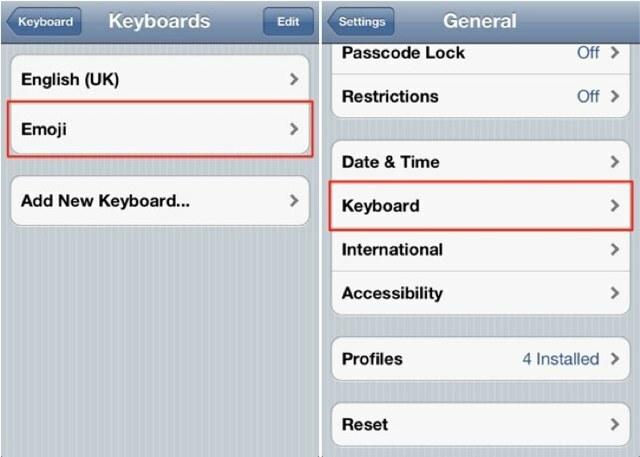
Om het Emoji-toetsenbord in te schakelen, opent u de app Instellingen, tikt u op het tabblad 'Algemeen' en selecteert u vervolgens 'Toetsenbord'. Tik op de knop 'Nieuw toetsenbord toevoegen...' en selecteer vervolgens 'Emoji'. Je hebt nu toegang tot Emoji-pictogrammen door op de wereldboltoets op het toetsenbord van je apparaat te tikken.
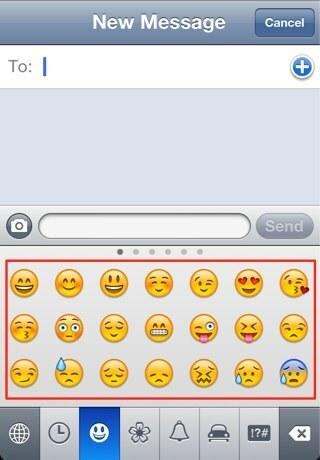
Startschermmappen instellen
Als je op mij lijkt, heb je tonnen iOS-apps op je apparaat geïnstalleerd, ondanks dat je je bewust bent van wat je installeert. In plaats van door pagina's vol met apps te scrollen om elke keer de app te vinden die u zoekt, kunt u ze in mappen ordenen voor snelle en gemakkelijke toegang.

Om een map in te stellen, houdt u gewoon uw vinger op een app totdat ze allemaal beginnen te wiebelen en sleept u vervolgens de ene app naar de andere. Ik vind dat mappen het meest effectief zijn wanneer ze in categorieën zijn opgesplitst, ik heb bijvoorbeeld een map voor games, een map voor productiviteitsapps, een map voor sociale apps, enzovoort.
Automatische downloads inschakelen
Wanneer u nieuwe apps, boeken of muziek downloadt in iTunes op uw computer, kunt u deze ook automatisch naar uw iPod touch laten verzenden. Om automatische downloads in te schakelen, opent u de app Instellingen en tikt u op 'Opslaan'.

Zet muziek, apps en boeken op 'aan' - nu wordt alles wat u op uw computer downloadt met dezelfde Apple ID automatisch op uw iPod touch geïnstalleerd.
Stel een toegangscode in
Met alle persoonlijke informatie die op onze iOS-apparaten is opgeslagen, willen we ervoor zorgen dat ze veilig zijn en alleen toegankelijk zijn voor geautoriseerde gebruikers. Om ongewenste toegang te voorkomen, kunt u een toegangscodeslot instellen, dat ervoor zorgt dat uw gegevens worden beschermd als uw apparaat ooit wordt verloren of gestolen.

Open de app Instellingen op uw apparaat en tik op 'Algemeen' en vervolgens op 'Passcode Lock'. Schakel het toegangscodeslot in en selecteer uw viercijferige code. Het is belangrijk om een code te gebruiken die u zich kunt herinneren, omdat er geen manier is om de toegangscode te omzeilen als deze eenmaal is geactiveerd. Voor een meer complexe code met letters en cijfers, zie onze tip over een alfanumerieke toegangscode instellen.
Zodra uw toegangscodeslot actief is, kunt u het alleen ontgrendelen.
Wifi uitschakelen
Nu hoef je wifi niet altijd uit te schakelen, maar het is een goed idee om het uit te schakelen als je onderweg bent met je apparaat in je zak terwijl je naar muziek luistert. Voor ons gemak zijn onze apparaten altijd op zoek naar Wi-Fi-netwerken die de batterijduur van uw apparaat kunnen opslokken zonder dat u het weet. Door deze functie uit te schakelen wanneer je hem niet nodig hebt, gaat je batterij iets langer mee als je onderweg bent.
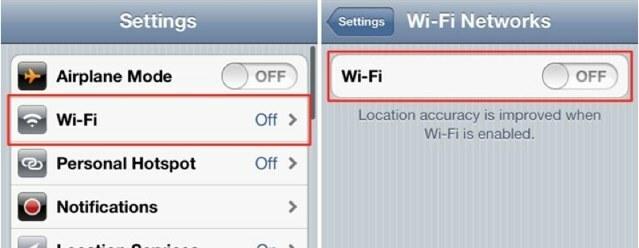
Open eenvoudig de app Instellingen, tik op 'Wi-Fi' en schakel de functie uit.
Essentiële apps
De App Store is de thuisbasis van meer dan 500.000 apps en games voor iOS-apparaten, waarvan vele slechts $ 0,99 kosten. Natuurlijk zijn er veel te veel geweldige om hier op te noemen, maar hier zijn er vijf die geen enkele iPod touch-gebruiker zou moeten missen:
Camera+ — $ 0,99

Camera+ is misschien wel de beste, en zeker de meest populaire, fotografie-applicatie op iOS. Het beschikt over tientallen effecten, aanraakbelichting en focus, 6 keer digitale zoom en meerdere scènemodi. Het is de ultieme manier om het meeste uit je foto's te halen en je zult geen betere allround fotografie-app vinden.
Tweetbot — $ 2,99

Vergeet de officiële Twitter-client, als je een Twitter-gebruiker bent, moet je Tweebot op uw iPod touch. Het is verreweg de beste Twitter-client die er is, met een snelle, intuïtieve en mooie gebruikersinterface; een schat aan handige functies; en het soort stabiliteit dat je zou verwachten van Apple's eigen iOS-apps. Tweetbot is een van de meest geliefde Twitter-clients geworden die beschikbaar zijn voor iOS, en als je het eenmaal begint te gebruiken, begrijp je waarom.
Flipboard — Gratis

Flipboard is een unieke nieuwslezer die een gepersonaliseerd tijdschrift maakt van alles wat belangrijk voor je is, inclusief uw RSS-feeds, Instagram-foto's, Facebook-updates, Tumblr-berichten en artikelen van uw favoriet publicaties. Het is op maat gemaakt naar jouw smaak, zodat je nooit iets tegenkomt dat je niet interesseert, en het heeft een geweldige gebruikersinterface die gewoon een plezier is om te gebruiken.
Angry Birds - $ 0,99

Je hebt vast al gehoord van het fenomeen mobiel gamen dat is Kwade vogels, en als je het nog niet zelf hebt gespeeld, is dit het moment. Deze ongelooflijk populaire titel is de bestverkochte game op iOS, met op fysica gebaseerde gameplay die jij katapulteert vogels in dunne structuren in een poging om de ellendige varkens die onderdak zoeken uit te roeien onder. Kwade vogels is urenlang plezier en ongelooflijk verslavend.
Spotify — Gratis

De Spotify app (abonnement vereist) voor je iPod touch geeft je toegang tot meer dan 15 miljoen nummers op aanvraag, en het is een must-have voor muziekliefhebbers. Maak en uw afspeellijsten tussen uw iPod touch, uw Mac, uw iPad en andere apparaten; ontvang muziek van je vrienden; synchroniseer uw lokale muziekbibliotheek draadloos met uw apparaat; ster uw favoriete nummers; en Scrobble-tracks naar Last.fm. Je kunt ook offline afspeellijsten maken waarmee je naar je favoriete nummers kunt luisteren terwijl je niet bij een wifi-hotspot bent.
Essentiële accessoires
Er zijn een aantal geweldige accessoires die uw ervaring met het gebruik van een iPod touch nog zullen verbeteren, hier zijn slechts enkele van onze favorieten:
Altec Lansing Octiv 650-dock - $ 199

De Altec Lansing Octiv 650 is een dock dat een uitstekende geluidskwaliteit combineert met een prachtig ontwerp en een uitstekende gebruikerservaring. Gizmodo onlangs beoordeelde dit dok nummer één voorsprong op alternatief van Sony, Bowers & Wilkins en Logitech. Het is $ 199, wat niet slecht is voor een dock van dit formaat, en je krijgt zeker waar voor je geld.
Papegaai AR.DRONE - $ 299,95

PapegaaienAR.DRONE vernietigt de concurrentie door niet alleen een coole vliegmachine te bieden, maar ook een camera in te pakken die zichtbaar is vanaf je iPod touch en je iPhone of iPad. Bovendien heeft Parrot nogal wat games en mods voor het apparaat ontwikkeld die ervoor zorgen dat je niet zonder ideeën komt te zitten over wat je met je afstandsbedieningsdrone moet doen. Als je op zoek bent naar het coolste iPod touch-accessoire, dan moet dit het zijn.
JamBox — $ 199,99

Als je op zoek bent naar een luidspreker die iets draagbaarder is dan de Octiv 650 hierboven, dan zou de JamBox bovenaan je lijst moeten staan. Het is de kleinste draadloze luidspreker ter wereld met het beste geluid. Ondanks zijn minuscule formaat, de Draagbare speaker heeft een uitgangsvermogen van 85 decibel zodat je muziek overal te horen is. Jawbone heeft er het MyTALK-platform voor ontwikkeld, zodat je apps, software-upgrades en nieuwe functies kunt downloaden om ervoor te zorgen dat de speaker volgend jaar rond deze tijd niet verouderd is. Bovendien heeft het een behoorlijk mooi ontwerp.
Speck CandyShell Grip-hoes - $ 35,95

Als u uw nieuwe iPod touch mee naar buiten neemt, wilt u deze natuurlijk beschermen. En daarvoor raden we de Speck CandyShell Grip. Het is niet alleen ongelooflijk beschermend, met zachte rubberachtige bescherming aan de binnenkant en een glanzende harde buitenkant, maar het ziet er ook geweldig uit.
Dat is het voor nu! Veel plezier met je nieuwe iPod touch, en als je denkt dat we iets over het hoofd hebben gezien, laat dan hieronder een reactie achter!


